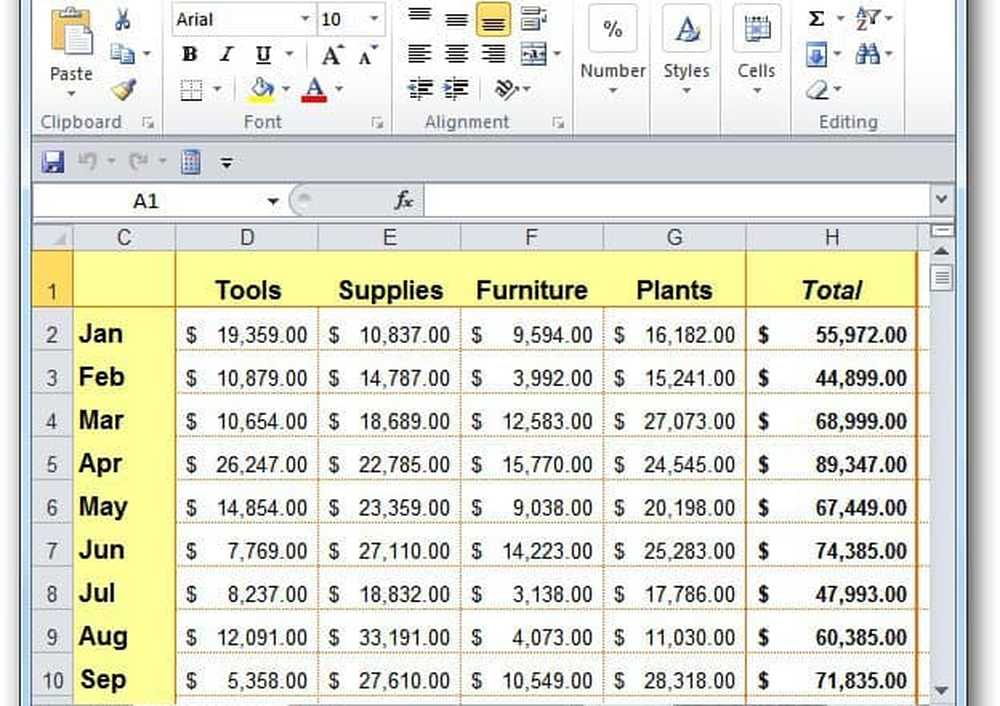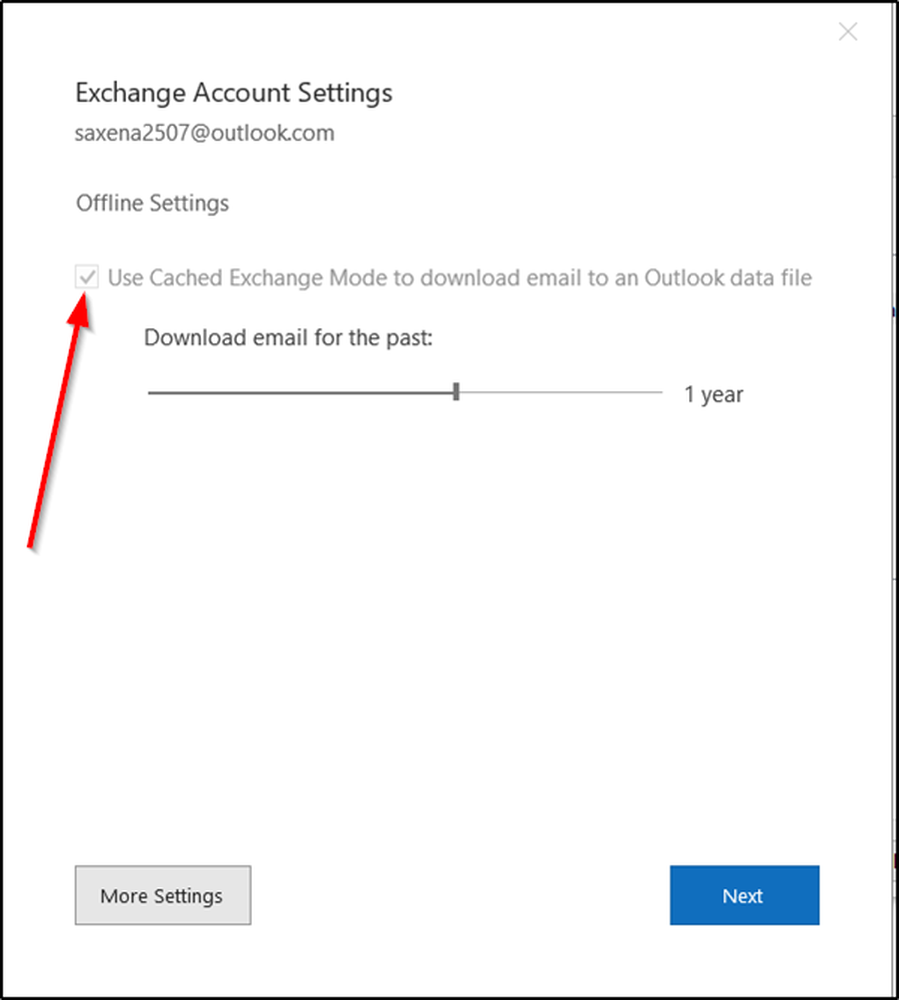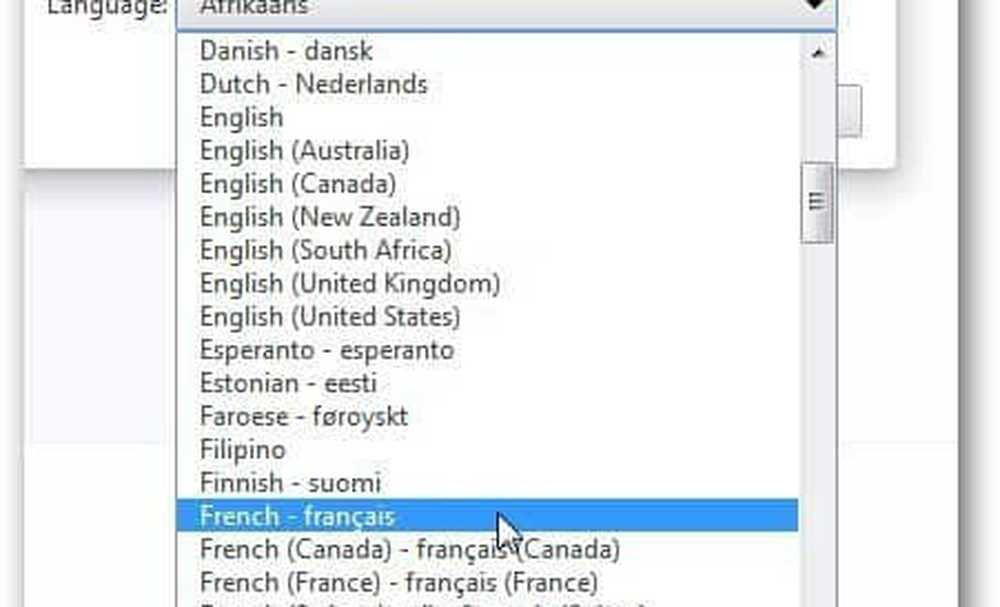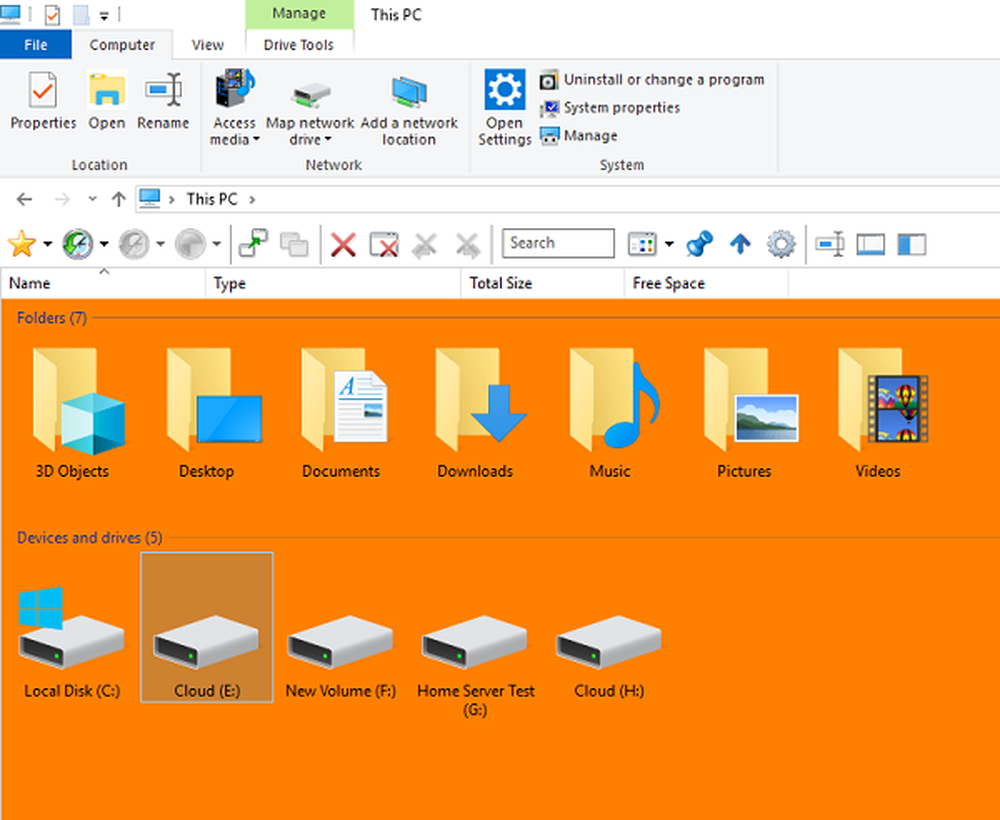Slik endrer du skriftstørrelse i klistremerker i Windows 10
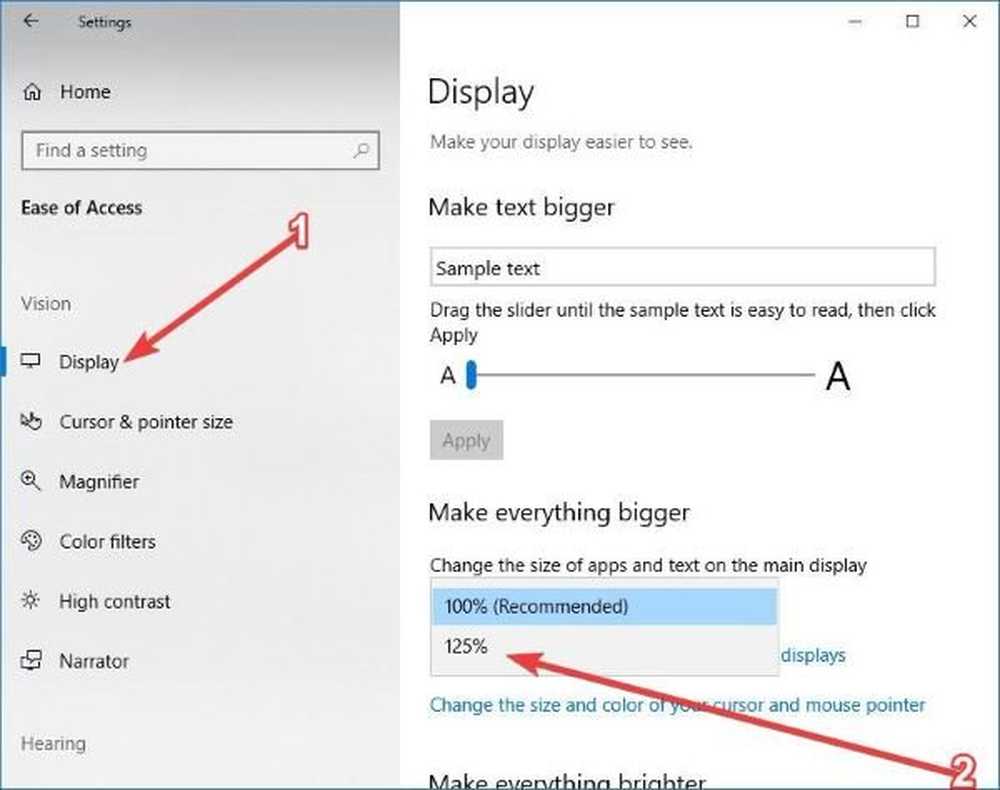
I de tidlige dager av Klistrelapper for Windows 10 var alternativet det for brukere å endre skriftstørrelsen av tekst ganske enkelt. For noen merkelig grunn fjernet Microsoft denne funksjonen med den nyeste oppdateringen. Derfor er Sticky Notes-appen verre enn tidligere. Nå betyr det ikke at det ikke er mulig å endre skriftstørrelsen lenger. Det betyr bare at brukerne nå må ta ytterligere skritt for å få jobben gjort i stedet for å gjøre det direkte fra selve appen.
Vi må si at fjerning av skriftfunksjonen for å endre størrelsen er en merkelig. Vi husker en tid da dette var en mye etterspurt funksjon, så for å se programvaregiganten å velge å legge den til, ta den bort, det gjør oss lurer på hvem som trodde dette var en god ide.
La oss nå se hvordan du endrer skriftstørrelsen i Sticky Notes fordi det er det du er her for.
Endre skriftstørrelse i Sticky Notes i Windows 10

Vi må våge oss bort til Enkel tilgang delen av Innstillinger app fordi det er der vi skal jobbe litt magi.
Brann opp Innstillinger app ved å trykke på Windows-tast + I, naviger deretter til Enkel tilgang delen nedenfor, og klikk på den.
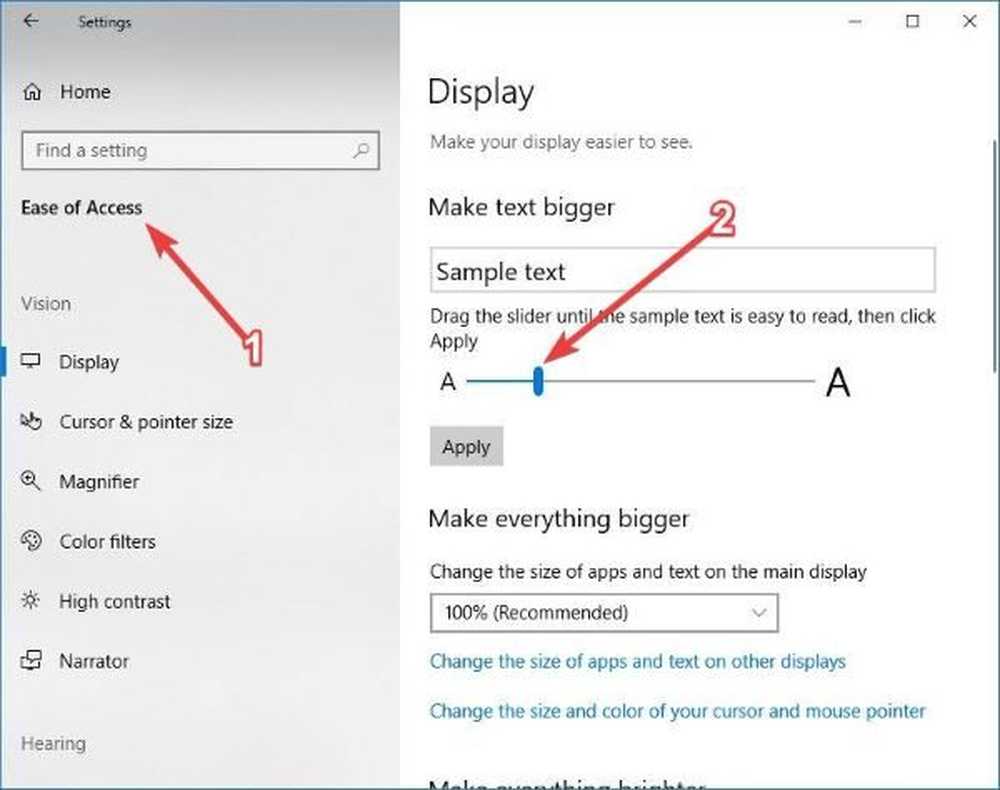
Etter å ha kommet inn i Enkel tilgangsmeny, å velge Vise fra listen over alternativer, og derfra bør du se noe som sier "Gjør tekst større."Du må bare bruke musen til å flytte glidebryteren for å endre skriftstørrelsen.
Husk at denne metoden vil endre skriftstørrelsen til alt i Windows 10 i stedet for bare Klistrelapper app alene.

Denne metoden er best fordi den bare endrer skriftstørrelsen til apper i stedet for å levere en engrosendring over hele linja. For å få det til å skje, bla under Vise inntil du har kommet over et alternativ som sier "Endre størrelsen på apper og tekst på hoveddisplayet.”
Her ser du at alternativet er 100 prosent, men du vil endre det til 125%. Klikk på nedtrekksmenyen, å velge 125%, Så fortsett og start datamaskinen på nytt.
Start Sticky Notes app og test om problemet vedvarer. Hvis ingenting endres, bør du vurdere å bytte til en gratis tredjeparts klebrig notatapp. Det finnes flere alternativer, så sjekk dem ut.